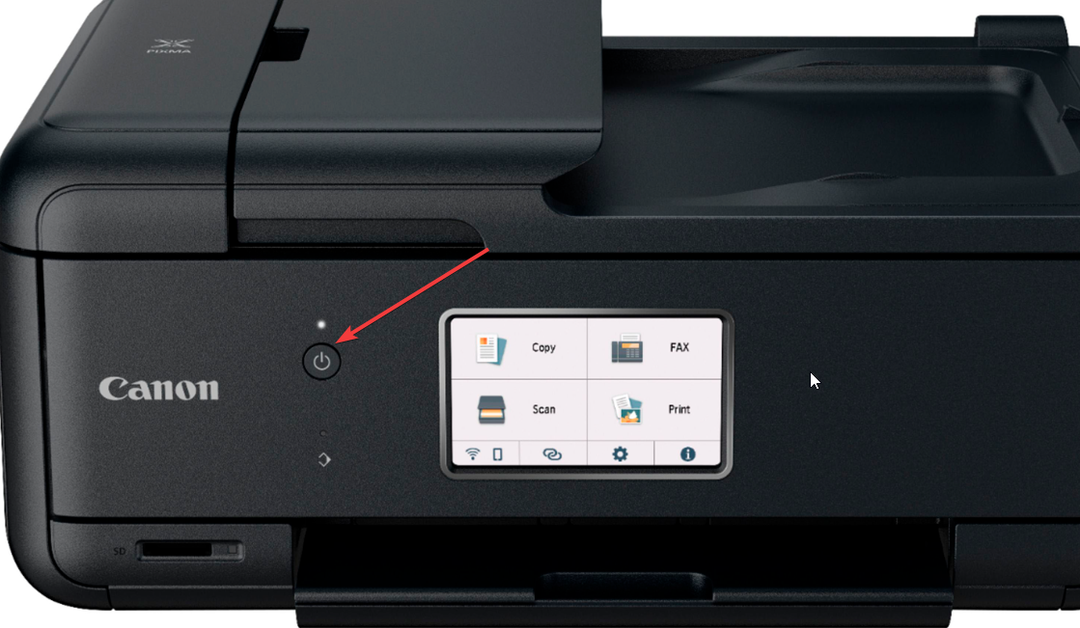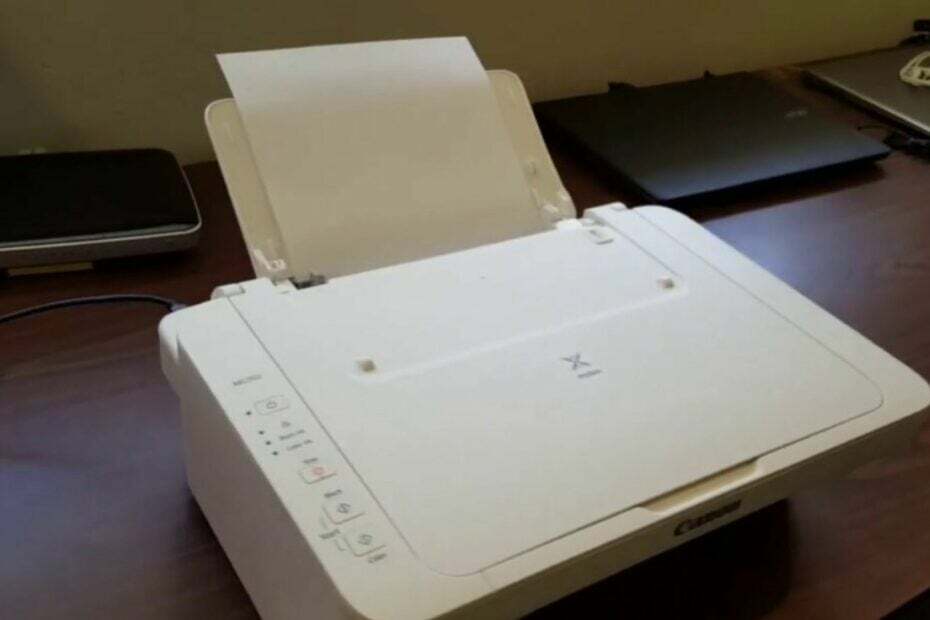Είναι απαραίτητο να κατεβάσετε το πρόγραμμα οδήγησης MG2522 από τον ιστότοπο του κατασκευαστή
- Οι χρήστες παραπονέθηκαν για τα προγράμματα οδήγησης Canon PIXMA MG2522 που σταμάτησαν να λειτουργούν λόγω προβλημάτων με τα προγράμματα οδήγησης.
- Να είστε βέβαιοι ότι θα βρείτε παρακάτω ένα εξαιρετικό εργαλείο προγράμματος οδήγησης που θα σας βοηθήσει να καθαρίσετε κάθε κατεστραμμένο πριν εγκαταστήσετε τα προγράμματα οδήγησης εκτυπωτή Canon.
- Μπορείτε να εργαστείτε μέσα από το άρθρο για να μάθετε πώς να κάνετε λήψη και εγκατάσταση του προγράμματος οδήγησης Canon MG2522.
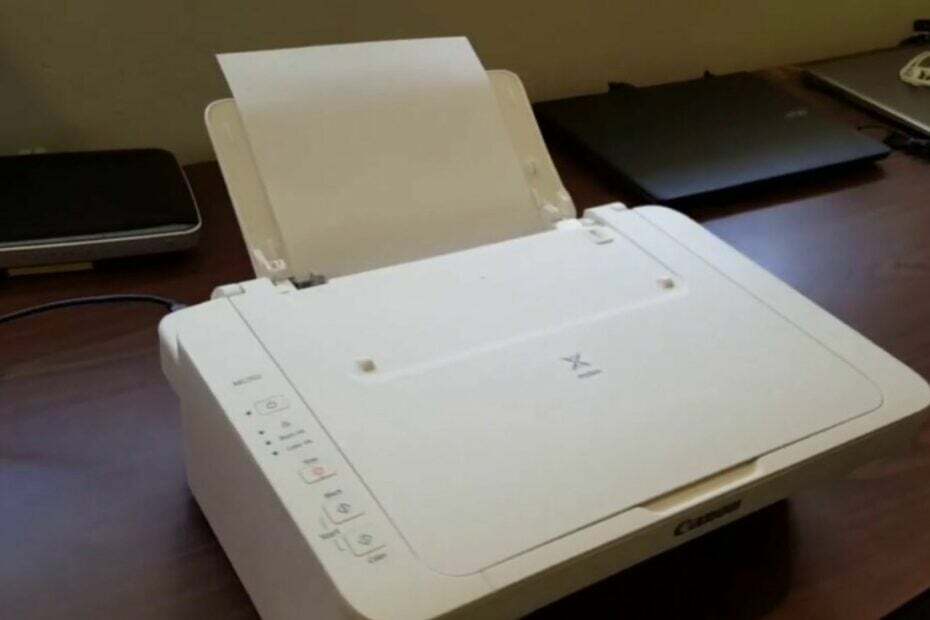
ΧΕΓΚΑΤΑΣΤΑΣΗ ΚΑΝΟΝΤΑΣ ΚΛΙΚ ΣΤΟ ΑΡΧΕΙΟ ΛΗΨΗΣ
Αυτό το λογισμικό θα διατηρήσει τα προγράμματα οδήγησης σε λειτουργία και θα σας προστατεύσει από κοινά σφάλματα υπολογιστή και αποτυχία υλικού. Ελέγξτε όλα τα προγράμματα οδήγησης τώρα με 3 απλά βήματα:
- Κατεβάστε το DriverFix (επαληθευμένο αρχείο λήψης).
- Κάντε κλικ Εναρξη σάρωσης για να βρείτε όλα τα προβληματικά προγράμματα οδήγησης.
- Κάντε κλικ Ενημέρωση προγραμμάτων οδήγησης για να αποκτήσετε νέες εκδόσεις και να αποφύγετε δυσλειτουργίες του συστήματος.
- Έγινε λήψη του DriverFix από 0 αναγνώστες αυτόν τον μήνα.
Έχει σταματήσει να λειτουργεί το Canon PIXMA MG2522 ή δεν ανταποκρίνεται σε εντολές; Τότε, είναι πιθανότατα αποτέλεσμα ενός ξεπερασμένου προγράμματος οδήγησης Canon MG2522.
Μην ανησυχείτε, ένα ελαττωματικό, ξεπερασμένο, προβληματικό και κατεστραμμένο πρόγραμμα οδήγησης μπορεί εύκολα να επιδιορθωθεί με την ενημέρωση των προγραμμάτων οδήγησης εκτυπωτή Canon.
Αυτό το άρθρο θα παρέχει απλοποιημένα βήματα για την ενημέρωση των προγραμμάτων οδήγησης Canon PIXMA MG2522 για Windows 10/11.
Τι πρόγραμμα οδήγησης χρειάζεται για το PIXMA MG2522;
Η καλύτερη μέθοδος αντιμετώπισης αυτού είναι να συμβουλευτείτε το εγχειρίδιο του προϊόντος και να βρείτε τα μέσα εγκατάστασης που συνοδεύουν το προϊόν.
Εάν δεν έχετε κανένα από αυτά, η πρώτη λύση παρακάτω θα σας βοηθήσει στη λήψη και εγκατάσταση του προγράμματος οδήγησης και του λογισμικού του εκτυπωτή.
Ωστόσο, βεβαιωθείτε ότι το πρόγραμμα οδήγησης που κατεβάζετε είναι για το λειτουργικό σύστημα που χρησιμοποιείτε.
Πώς να κατεβάσετε και να εγκαταστήσετε το πρόγραμμα οδήγησης Canon MG2522;
1. Κατεβάστε το πρόγραμμα οδήγησης
- Επίσκεψη Canon PIXMA MG2522's επίσημη ιστοσελίδα.
- Κατεβάστε το πακέτο εγκατάστασης και αποθηκεύστε το στο δικό σας φάκελο λήψης ή όπου θέλετε να το κρατήσετε.

- Αποθηκεύστε το αρχείο εγκατάστασης στο δικό σου σκληρός δίσκος, που θα χρειαστούν κατά τη διαδικασία εξαγωγής.

2. Διαδικασία εγκατάστασης
- Κάντε κλικ στον υπολογιστή σας Αρχή κουμπί και μετά κάντε κλικ Πίνακας Ελέγχου.
- Εντοπίστε και κάντε κλικ στο Υλικό και Ήχος.

- Κάντε κλικ στο Συσκευές και εκτυπωτές.

- Κάντε κλικ στο Προσθήκη εκτυπωτή και επιλέξτεΠροσθήκη τοπικού εκτυπωτή.

- Επιλέξτε την επιλογή για να Χρησιμοποιήστε μια υπάρχουσα θύρα, και μετά, Επιλέξτε μια θύρα. (ΣΗΜΕΙΩΣΗ: Υπάρχουν περίπου τρεις θύρες σύνδεσης USB)
- Επιλέξτε ένα από αυτά που σχετίζεται με το μοντέλο του αριθμού του εκτυπωτή σας.
- Επιλέξτε το δικό σας πρόγραμμα οδήγησης εκτυπωτή.
- Ελέγξτε από το αριστερό παράθυρο για να επιλέξετε το δικό σας επωνυμία εκτυπωτή.
- Στη συνέχεια επιλέξτε το ακριβής αριθμός μοντέλου εκτυπωτή από το δεξί παράθυρο και κάντε κλικ στο Επόμενο εικόνισμα.
- Εάν δεν μπορείτε να βρείτε τον αριθμό μοντέλου του εκτυπωτή σας στη λίστα, μπορείτε να περιηγηθείτε στο εξαγόμενο αρχείο .inf του προγράμματος οδήγησης και κάντε κλικ στο Να έχει δίσκο.
- Στη συνέχεια, κάντε κλικ στο Ξεφυλλίζω κουμπί.
- Πηγαίνετε εκεί που έχετε εξαγάγει τα προγράμματα οδήγησης και επιλέξτε οδηγούς. αρχείο INF και ανοίξτε το.
- Τώρα επιλέξτε το αρχείο driver.inf ονομάστηκε Autorun.inf (Το όνομα αρχείου INF μπορεί να είναι διαφορετικό) και κάντε κλικ στο Άνοιξε.
- Παω σε Εγκατάσταση από δίσκο και κάντε κλικ Εντάξει για πρόσβαση σε προγράμματα οδήγησης.
- Επιλέγω Αντικαταστήστε το τρέχον πρόγραμμα οδήγησης στο επόμενο παράθυρο και κάντε κλικ στο Επόμενο.
- Επιλέξτε το πλαίσιο για το Μην κάνετε κοινή χρήση εκτυπωτή επιλογή στο επόμενο παράθυρο.
- Τέλος, επιλέξτε το ορίστε τον εκτυπωτή σας ως προεπιλογή επιλέξτε το πλαίσιο και κάντε κλικ Φινίρισμα.

Τώρα το Canon PIXMA MG2522 είναι εγκατεστημένο και έτοιμο για χρήση.
Είναι ο εκτυπωτής Canon MG2522 συμβατός με τα Windows 10 & 11;
Το μοντέλο εκτυπωτή Canon PIXMA MG2522 είναι συμβατό με Windows 10 και 11. Όχι μόνο αυτό, είναι επίσης συμβατό με συστήματα Windows 8, 8.1, 7, 7 SP1 και Vista SP2 OS.
Μπορείτε να προχωρήσετε στη διαδικασία βήμα προς βήμα που σας παρέχεται για λήψη και εγκατάσταση του προγράμματος οδήγησης Canon MG2522 στα Windows 10/11.
Εδώ μπορείτε επίσης να ελέγξετε τον λεπτομερή οδηγό μας για το τι πρέπει να κάνετε εάν το Ο εκτυπωτής Canon δεν πραγματοποιεί σάρωση στα Windows 10/11. Ενημερώστε μας ποια λύση λειτούργησε για εσάς στην παρακάτω περιοχή σχολίων.
Έχετε ακόμα προβλήματα; Διορθώστε τα με αυτό το εργαλείο:
ΕΥΓΕΝΙΚΗ ΧΟΡΗΓΙΑ
Εάν οι παραπάνω συμβουλές δεν έχουν λύσει το πρόβλημά σας, ο υπολογιστής σας ενδέχεται να αντιμετωπίσει βαθύτερα προβλήματα με τα Windows. Συνιστούμε λήψη αυτού του εργαλείου επισκευής υπολογιστή (αξιολογήθηκε Εξαιρετικά στο TrustPilot.com) για να τους αντιμετωπίσετε εύκολα. Μετά την εγκατάσταση, απλώς κάντε κλικ στο Εναρξη σάρωσης κουμπί και μετά πατήστε το Φτιάξ'τα όλα.